

|
Windows 8是美国微软开发的新一代操作系统,Windows 8共有4个发行版本,分别面向不同用户和设备。于2012年10月26日发布。微软在Windows 8操作系统上对界面做了相当大的调整。取消了经典主题以及Windows 7和Vista的Aero效果,加入了ModernUI,和Windows传统界面并存。同时Windows徽标大幅简化,以反映新的Modern UI风格。前身旗形标志转化成梯形。 相信每个家长都是希望自己的子女在电脑上学到一些有用的知识,而不是让孩子沉迷于电脑网络中。在win8.1系统中有了很大的突破,这是一个面向所有年龄层用户的操作系统,我们可以对系统“家长控制功能”进行操作限制,避免孩子沉迷于网络,下面来看看win8.1 64位专业版系统下如何来给儿童设置家庭安全系统吧。 操作步骤: 1、首先我们需要为当前的管理员帐号设置一个密码,这样才能开启家长控制。将鼠标放到屏幕右下角调出超级按钮,选择设置,然后点击最下方的“更改电脑设置”,将左边的标签切换到“用户”,在登陆选项中就可以添加或更改密码了。 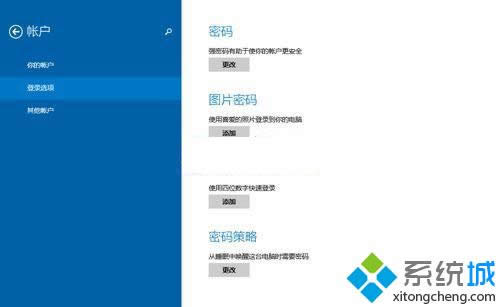 2、接着需要建立一个新的账号,同样是在“用户”界面,点击下方的“添加用户”。这时候就会弹出一个新的窗口,系统默认的是创建 Microsoft账户,但一般小孩子用我们还是建议选择下方的“不使用Microsoft帐户登陆”,而是创建一个“本地账户”; 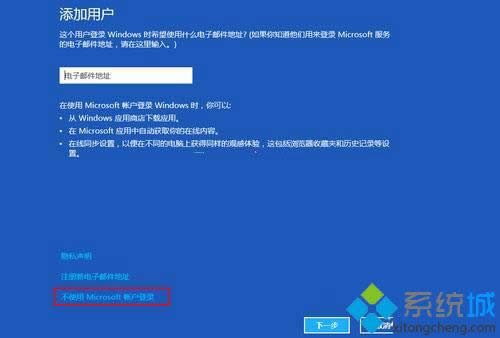 3、当创建完成后系统会提示你“这是一个儿童吗?”,在这一项前面打上勾,这样我们就可以收集该账户使用电脑的情况信息了。  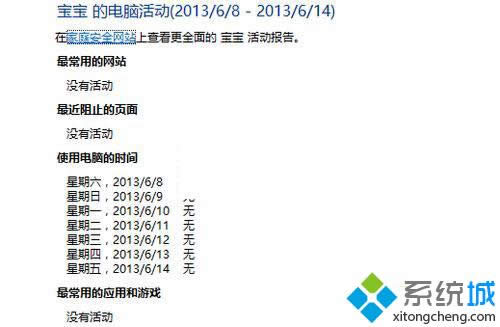 4、打开控制面板,选择“为用户设置家庭安全”,进而点击新创建账户,在这里我们就可以对该账户使用电脑的方式进行设置了; 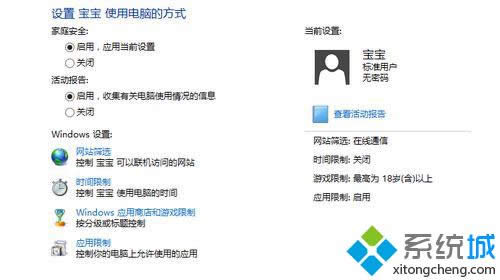 5、首先是网站筛选,设置只能访问的网站,这里我们可以按分级来限制,也可以允许和阻止特定的网站;  6、此外还可以设置孩子使用电脑的时间,允许使用的Windows应用商店程序和游戏,以及传统的桌面应用。这些都可以通过分级制的自动设置,也可以自定义哪些可以用哪些不可以用。 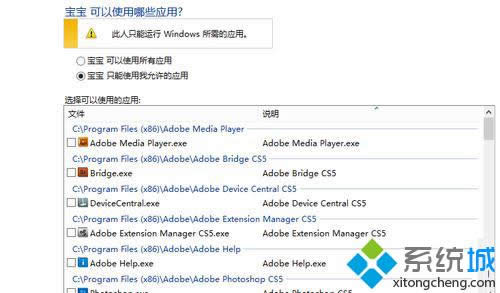 怎么样,看了以上的步骤是不是觉得很强大呢,创建一个属于儿童操作系统,这样可以有效让孩子健康上网防止沉迷网络,大家赶紧设置起来吧! Windows 8是对云计算、智能移动设备、自然人机交互等新技术新概念的全面融合,也是“三屏一云”战略的一个重要环节。Windows 8提供了一个跨越电脑、笔记本电脑、平板电脑和智能手机的统一平台。 |
温馨提示:喜欢本站的话,请收藏一下本站!